Rumah >tutorial komputer >pengetahuan komputer >Bagaimana untuk menyulitkan folder cakera USB dengan perisian
Bagaimana untuk menyulitkan folder cakera USB dengan perisian
- WBOYWBOYWBOYWBOYWBOYWBOYWBOYWBOYWBOYWBOYWBOYWBOYWBke hadapan
- 2024-02-11 20:51:201212semak imbas
Editor PHP Zimo hari ini memperkenalkan anda kepada perisian penyulitan folder pemacu kilat USB, yang boleh melindungi fail penting dan maklumat peribadi anda dengan berkesan. Perisian ini menggunakan algoritma penyulitan lanjutan dan teknologi keselamatan untuk menyulitkan folder anda supaya ia hanya boleh dibuka kunci dan diakses selepas memasukkan kata laluan yang betul. Sama ada anda pengguna individu atau pengguna perniagaan, anda boleh melindungi keselamatan fail dan data anda dengan berkesan dengan menggunakan perisian ini. Seterusnya, mari kita pelajari cara menggunakan perisian penyulitan folder cakera U ini!

Langkah 1: Masukkan cakera U ke dalam komputer, hidupkan komputer, klik kanan pada lokasi di mana cakera U dipaparkan dan pilih "Dayakan Bitlocker (B)"
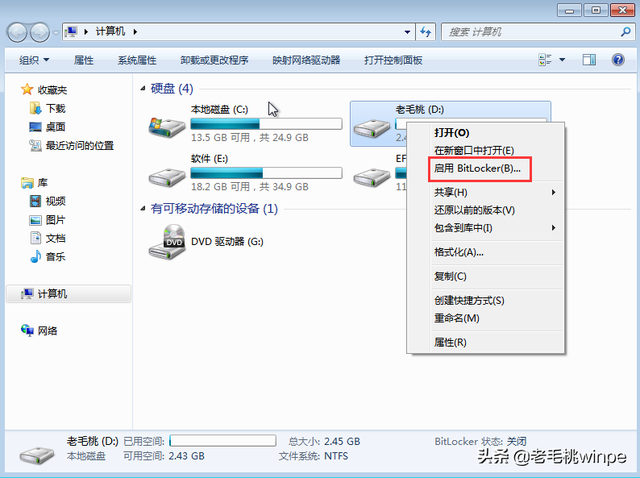
Langkah 2: Semak "Gunakan kata laluan untuk membuka kunci pemacu" dan masukkan "Taip kata laluan" dan "Taip kata laluan sekali lagi", klik "Seterusnya"
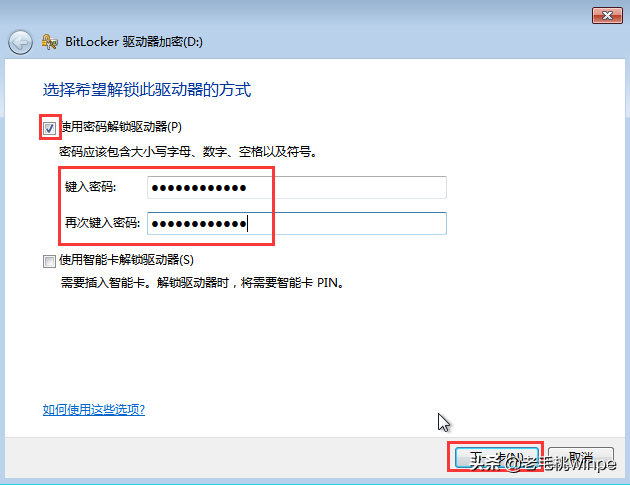
Langkah 3: Klik "Seterusnya" untuk menyimpan kunci pemulihan dalam fail (F)
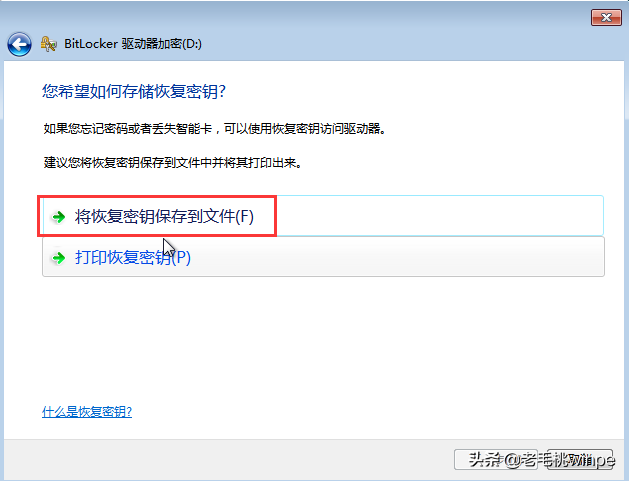
Langkah 4: Simpan sebagai anda Lokasi fail yang hendak disimpan, klik "Simpan"
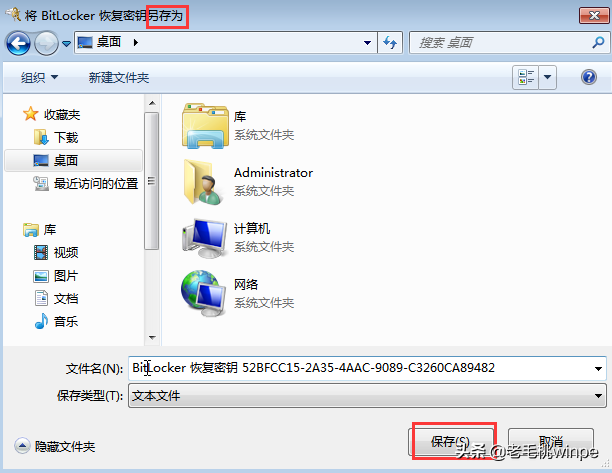
Langkah 5: Pilih "Ya" dalam kotak gesaan maklumat pop timbul untuk menyimpan kunci pemulihan pada komputer ini, klik "Seterusnya"
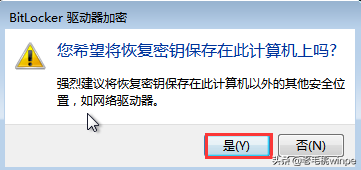
Langkah 6 : Pilih " Mulakan Penyulitan" dan tunggu seketika untuk menyelesaikan penyulitan. Jika anda perlu membatalkan penyulitan, jeda penyulitan sebelum memadamkan pemacu untuk mengelakkan kerosakan fail.
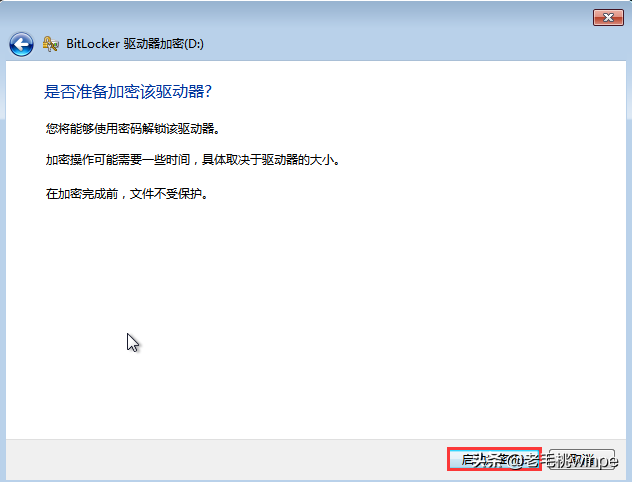
Selepas penyulitan berjaya, masukkan semula pemacu kilat USB, tetingkap akan muncul, masukkan kata laluan untuk masuk. Di atas ialah penyelesaian untuk menyulitkan pemacu kilat USB dalam sistem pengendalian Win7. Ikuti langkah di atas untuk menyulitkan pemacu kilat USB.
Atas ialah kandungan terperinci Bagaimana untuk menyulitkan folder cakera USB dengan perisian. Untuk maklumat lanjut, sila ikut artikel berkaitan lain di laman web China PHP!

